Sådan fjerner du nyhedsoverskrifter fra Spotlight Search i iOS

Spotlight Search viser forskellige nyhedsoverskrifter i moderne versioner af iOS til iPhone og iPad, og mens nogle brugere måske finder disse oplysninger nyttige, er andre ikke ligeglade med at se, hvor ofte tabloid-lignende overskrifter sprøjtes over deres iPhone- og iPad-søgefunktion . Heldigvis med en lille indsats kan du hurtigt slukke nyhedsoverskrifterne fra Spotlight og stoppe dem fra at vises helt i iOS-søgeresultater.
Vi fokuserer specifikt på at fjerne nyhedsoverskrifter fra Spotlight Search-forslag, men hvis du vil fjerne alle de foreslåede ting som Kontakter, Steder og apps, kan du deaktivere Siri Suggestions, som fjerner hver foreslået ting fra Spotlight-skærmen undtagen Spotlight søgefunktionalitet.
For at være klar, snakker vi om de tilfældige "Nyheder" overskrifter, der vises under søgefunktionen, når du får adgang til Spotlight. Derudover viser vi dig, hvordan du stopper nyhedsartikler fra at blive vist, når du bare vil søge på din enhed efter noget også.
Sluk nyhedsoverskrifter i spotlight Søg efter iPhone og iPad
Træt af at se tilfældige nyhedsoverskrifter i Spotlight? Sådan stopper du alt fra at dukke op i iOS:
- Åbn "Settings" app på iPhone eller iPad og gå til "General"
- Gå til "Spotlight Search" og rul derefter ned i listen, find "Spotlight Suggestions" og drej det til OFF-positionen, dette fjerner Nyhedsoverskrifter fra Spotlight-skærmen
- Find derefter "Nyheder" i den samme indstillingsliste og sluk for det. Dette deaktiverer Nyhedsresultater fra at komme op i Spotlight-søgning (modsat har dette ingen indflydelse på de overskrifter, der vises)
- Gå tilbage til startskærmen og træk over for at se Spotlight Search sektionen igen, ikke flere 'nyhedsoverskrifter'!

Ofte er "nyhederne", der vises på skærmbilledet iOS Spotlight Search, tabloide sladreoverskrifter, lidt som hvad du ser, når du venter i kø på en købmand:

Men her er hvad du vil se efter at have skiftet de relevante indstillinger ud, idet der ikke er flere "Nyheder" eller tabloid-ting, der vises i Spotlight Search, det er bare iOS-anbefalingerne i stedet:

Dette er lidt renere i udseende, men at skifte indstillingerne forhindrer også ting som nogle berømthed baby meddelelser fra at dukke op, når du virkelig leder efter oplysninger om din fætre baby meddelelse i stedet.
Som du sikkert har bemærket, er indstillingen for at skifte disse nyhedsoverskrifter fra at vises på Spotlight lidt mindre end klar. En indstilling, der hedder 'Spotlight Suggestions', vinder kontrollerende nyhedsoverskrifter fra, vises i Spotlight, mens hvis du kun skifter indstillingen "Nyheder" på egen hånd, vil du stadig se Nyhedsoverskrifterne vises på Spotlight-skærmen, men du vandt ' t se nyheder vises i søgeresultater. Således skal du slukke både Nyheder og Spotlightforslag for at fjerne "nyhederne" fra Spotlight Search-skærmen helt.
Sådan fjerner du "Nyheder" overskrifter fra i dag Skærm i iOS 10 og iOS 11
Med iOS 10 kom endnu engang til, at brugerne kunne se overskrifterne "Nyheder", denne gang ved hjælp af skærmen Today widget. Du kan fjerne disse fra at dukke op på skærmen på iPhone og iPad også:
- Fra IOS-låseskærmen eller startskærmen skal du skubbe over for at vise dagens visning og widgets
- Rul ned til bunden og vælg "Rediger"
- Find "Nyheder" og klik på den røde minus (-) -knap og tryk derefter på "Fjern"
Nu skærmen Today widget vil ikke vise (ofte modbydelige) Nyhedsoverskrifter heller.
Funktionen Nyheder og forslag til nyhedsoverskrift kan være mere nyttigt, hvis brugerne fik nogle kontrol over, hvad der vises i forslagslisten, men i øjeblikket er der ingen metode til at bestemme hvilke kilder eller hvilken type artikler, emner eller nyheder du vil være foreslået til dig på Spotlight-skærmen. Så for nu er det et valg mellem at have nogle legitime nyheder blandet ind med masser af tabloid, mening, pseudo-nyheder og sensationalisme, eller slet ingenting.

Personligt slår jeg af funktionen, da jeg ikke finder det nyttigt eller relevant, men utvivlsomt vil mange brugere gerne have den tilfældige blanding af overskrifter, der vises i deres Spotlight på iPhone, iPad og iPad touch. Prøv det på en eller anden måde, du kan altid vende forandringen og enten få nyhederne og tabloidoverskrifterne tilbage eller gemme dem igen.




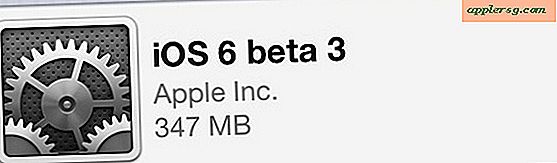



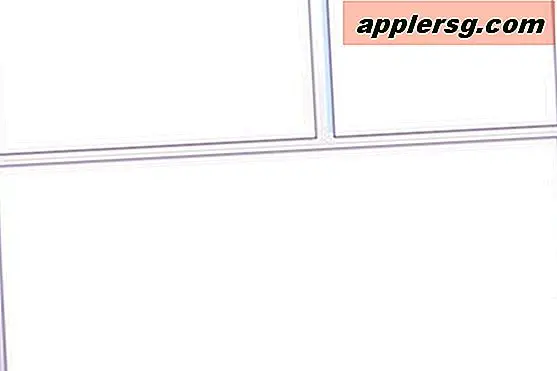
![Mac OS X 10.7.2-softwareopdatering udgivet [Download Links]](http://applersg.com/img/mac-os-x/385/mac-os-x-10-7-2-software-update-released.jpg)


